windows设置ip地址的方法 windows ip地址在哪设置
更新时间:2023-07-18 15:05:49作者:qiaoyun
ip地址是一种互联网协议地址,每台电脑都会有属于自己的ip地址,当电脑出现网络无法正常使用的时候,可以通过尝试修改ip地址来解决,然而有部分小伙伴并不清楚windows ip地址在哪设置,其实并不会麻烦,有需要的小伙伴们可以跟着笔者一起来学习一下windows设置ip地址的方法吧。
方法如下:
1、点击网络和共享中心
打开电脑中的控制面板,在页面中点击网络和共享中心进入。
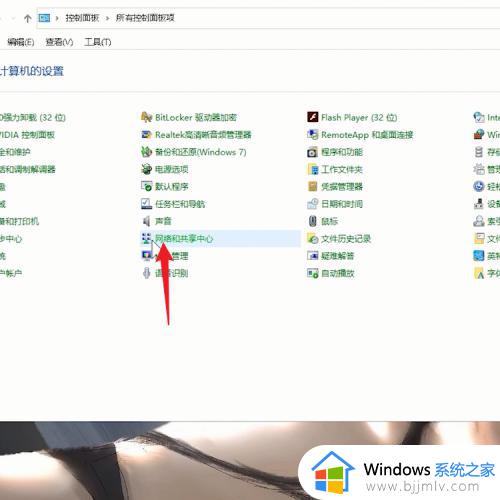
2、点击更改适配器设置
进入网络和共享中心的页面之后,在页面中点击更改适配器设置。
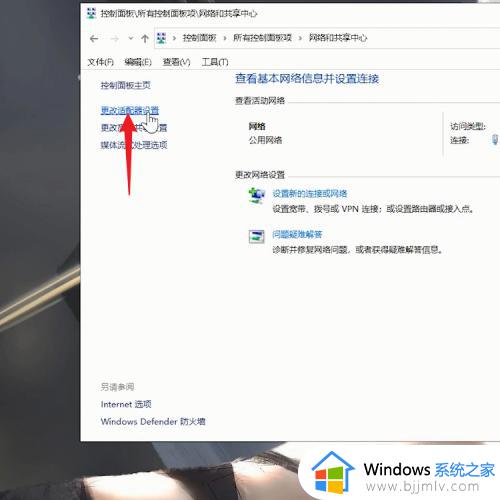
3、点击属性
跳转页面之后,鼠标单击以太网,在弹出的序列栏中点击属性。
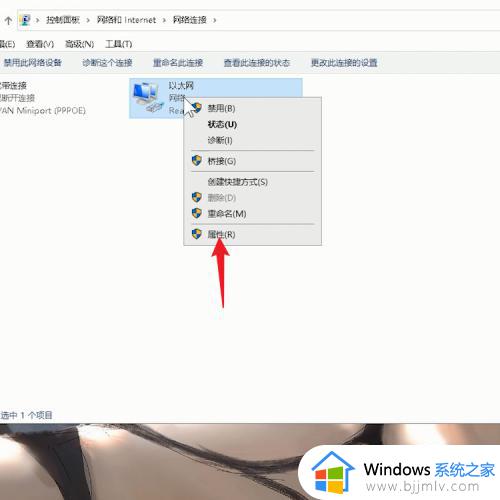
4、勾选Internet协议
进入到属性的页面之后,勾选页面中的Internet协议版本4。
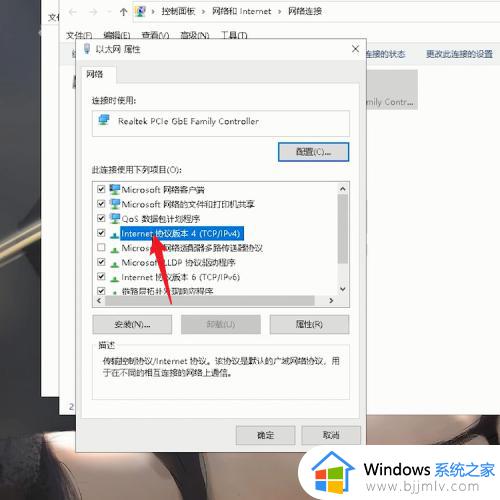
5、点击属性
勾选好之后,在页面中再次点击属性进入。
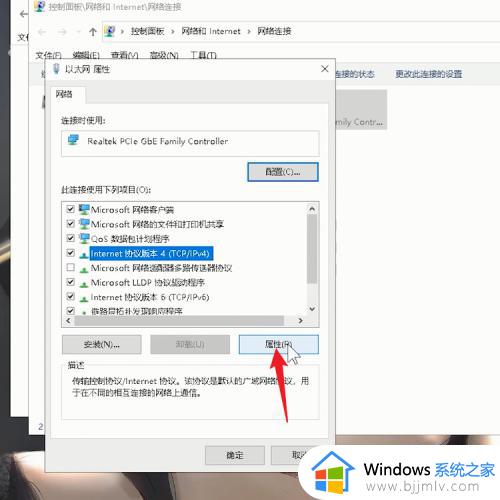
6、使用下面的IP地址
再次进入属性的页面之后,点击页面中的使用下面的IP地址。
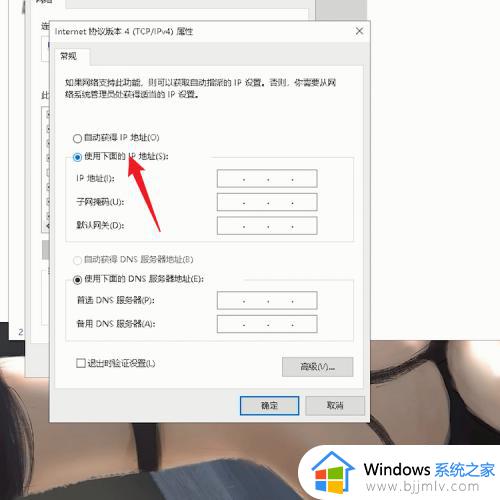
7、设置IP地址确定
接着重新设置IP的地址,设置好之后,点击页面下方的确定即可。
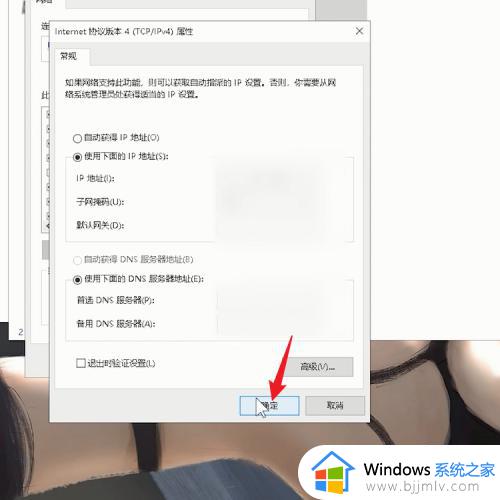
以上就是windows ip地址的详细设置方法,如果你也想设置的话,就可以学习上述方法步骤来进行操作,更多精彩内容欢迎继续锁定本网站。
windows设置ip地址的方法 windows ip地址在哪设置相关教程
- windows如何配置ip地址 windowsip地址配置方法
- windows手动设置ip地址怎么操作 windows电脑ip地址如何手动设置
- 怎样设置路由器ip地址 路由器ip地址设置方法
- windows配置ip地址怎么操作 windows如何设置ip地址
- 电脑换ip地址怎么设置 电脑换ip地址的方法
- ip地址查询方法 电脑ip地址在哪里看
- 电脑上的ip地址怎么查看 电脑ip地址在哪里看到
- 电脑的ip地址在哪里查看?台式电脑怎么查看ip地址
- 怎么更改电脑网络ip地址 电脑网络ip地址在哪里改
- windows下查看ip地址的命令是什么 windows如何查看ip地址
- 惠普新电脑只有c盘没有d盘怎么办 惠普电脑只有一个C盘,如何分D盘
- 惠普电脑无法启动windows怎么办?惠普电脑无法启动系统如何 处理
- host在哪个文件夹里面 电脑hosts文件夹位置介绍
- word目录怎么生成 word目录自动生成步骤
- 惠普键盘win键怎么解锁 惠普键盘win键锁了按什么解锁
- 火绒驱动版本不匹配重启没用怎么办 火绒驱动版本不匹配重启依旧不匹配如何处理
热门推荐
电脑教程推荐
win10系统推荐